如何在 Windows 系统中安装 System Modeler?
如果您的组织已启用通过单点登录(SSO)对 Wolfram 产品的访问,请参阅如何使用单点登录 (SSO) 激活 Wolfram 产品?
在开始安装之前,请确认已通过您的 Wolfram 账户或 Wolfram 用户门户 完成安装程序的下载。如果您从 USB 设备安装,插入 USB 后在您的电脑中确认后缀为 “.exe” 的 System Modeler 可执行文件的所在位置。
- 退出所有正在运行的 Wolfram 产品。
- 双击下载好的或 USB 安装设备中的安装程序文件。您的系统可能会要求您确认是否安装。请确认您拥有管理者权限并确认开始安装。目标位置对话框将出现。
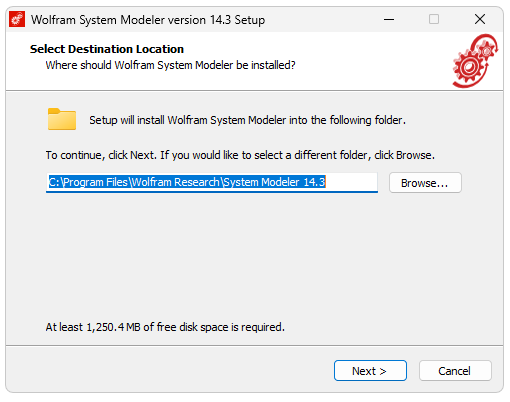
- 安装 System Modeler 到默认目录,单击 “Next”。
- 安装 System Modeler 到不同目录,单击 “Browse”,选择其他目录并单击 “Next” 继续安装。
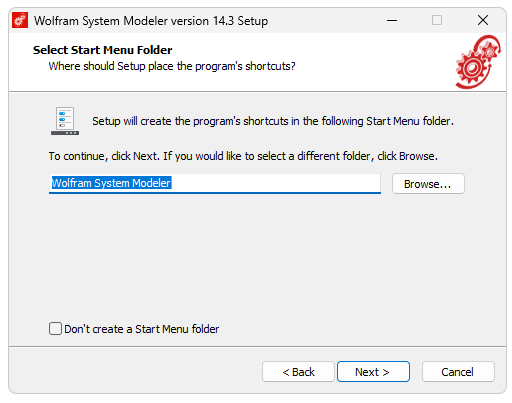
- 单击 “Next” 在默认开始菜单文件夹中放置 System Modeler 快捷方式。
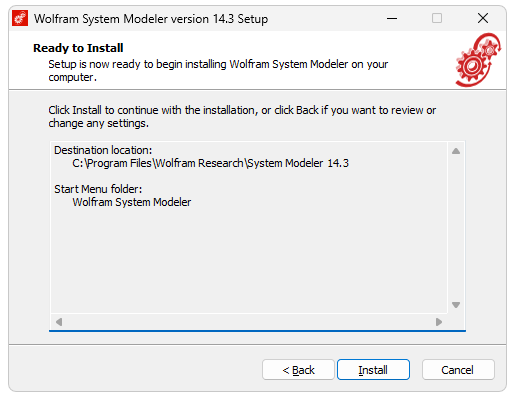
- 单击 “Install” 开始安装。
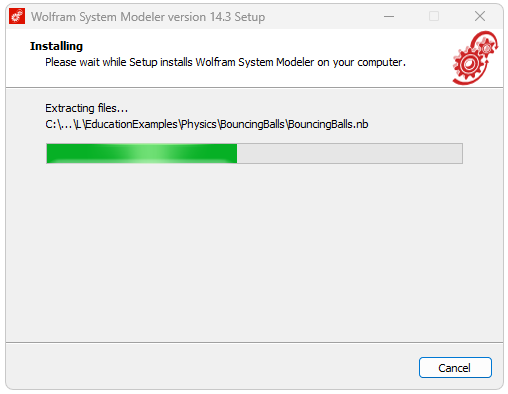
- 等待安装完成。安装结束后,显示 System Modeler 成功安装窗口。
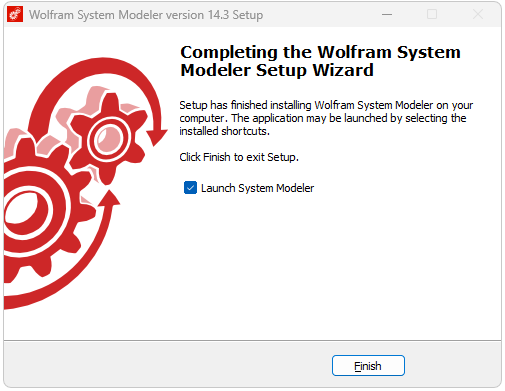
- 单击 “Finish” 结束安装并关闭对话框。
您可以在开始菜单的所有程序中找到 System Modeler。激活 System Modeler 开始使用。
[English]
1-800-WOLFRAM (+1-217-398-0700 美国境外用户)
客服支持
周一至周五
8am–5pm 美国中部时区
- 产品注册或激活
- 预售信息和订单
- 安装帮助和首次启动
高级技术支持 (面向特定用户)
周一至周四
8am–7pm 美国中部时区
周五
8:30–10am & 11am–5pm 美国中部时区
- 优先技术支持
- Wolfram 专家助理专员
- Wolfram 语言编程帮助
- 高级安装支持